Помощ USB безопасно премахване - как да промените името или изображение устройство
За разлика от Windows USB Safely Remove показва реалните имена на устройствата, издадени от производителя. Въпреки това, когато имате няколко устройства, от същия тип, или производителя на устройството е "странно" име, такова устройство може да бъде назначен да изчисти името си.
За да разберете устройството е още по-лесно, можете да зададете един от доставените икони на програмата, или да качите своя собствена (като поддържа най-популярните формати - JPG, PNG, ICO, BMP, и т.н.). При зареждането на изображението, то ще бъде преобразувана в ICO формат.
Когато имате повече от един дискове устройства със същото име, а след това може да предпочетете да USB Safely Remove автоматично показва името на диск (етикета обем), вместо да името на устройството. За да направите това, проверете кутии "обеми за съхранение на дисплея на устройства" на в настройките (Main Menu -> Options -> раздел "вид и усещане")
Промяна на името или да определите по-различна картина в прозореца, можете да промените настройките си. Вижте по-долу за инструкции стъпка по стъпка за това как да го направя.
Как да промените името на устройството?
- Обадете се на диалоговия прозорец за свойства на устройството: Менюто устройства спирка или в основния прозорец, щракнете с десния бутон върху устройството и изберете "свойства устройство"
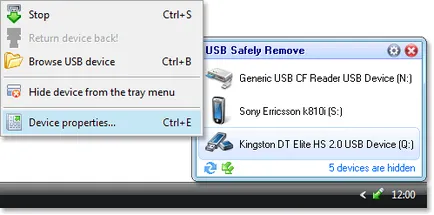
- В прозореца, който се появява, имоти устройство, въведете ново име в "USB Device Name" поле.
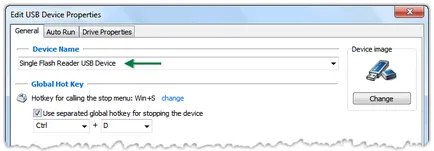
За да възстановите името по подразбиране на устройството, просто да изтриете текста на "USB Device Name"
Как да променя устройството за изображение?
- Обадете се на свойствата на устройството диалоговия прозорец (вж. По-горе), и кликнете върху бутона "Промяна" под снимката на устройството.
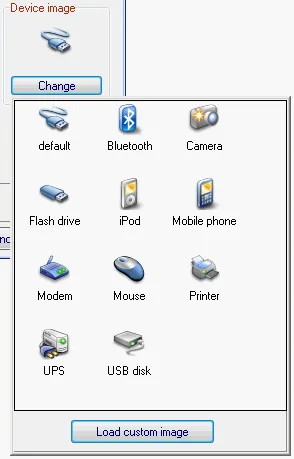
- Ляв бутон на мишката върху съответната икона и натиснете бутона "ОК" в диалоговия прозорец за свойства на устройството.
Как да зададете снимка на устройството?
Ако имате достатъчно снимки, предоставени с програмата, можете да качите вашите собствени.- Обадете се на свойствата на устройството диалоговия прозорец (вж. По-горе), и кликнете върху бутона "Промяна" под снимката на устройството.
- Кликнете върху иконата на "Load персонализирано изображение" в долната част на списъка.
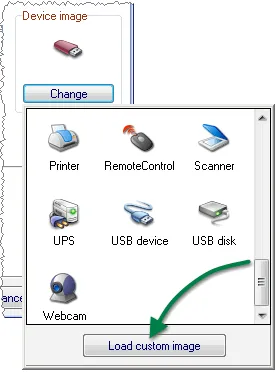
- В диалоговия прозорец за избор на файл, ние изберете снимката, която се интересувате. Програмата автоматично smasshtabiruet образ в желаната резолюция и я добавя към вътрешната памет.
- След това, просто щракнете с левия бутон на новосъздадените добавя снимката:
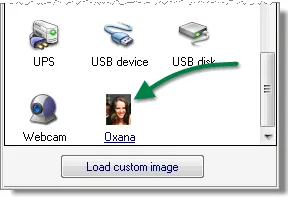
- И натиснете "ОК", за да запазите промените.
Как ръчно да качите снимка?
икона на съхранение в програмата - поддиректория програма DeviceImages (например "% ProgramFiles% \ USBSafelyRemove \ DeviceImages", когато потребител добави свои икони, той получава в "% AppData% \ USBSafelyRemove \ UserDeviceImages".). Всяка икона е в него се съхраняват във формат ICO, съдържащи изображения в следните размери: 48x48, 32x32 и 16x16.